Apple Musicを購読するだけでなく、コンピュータからiPhoneに音楽を転送することで、いつでもどこでもエンターテイメントを楽しむことができます。
私たちがiPhoneに音楽を追加することについて話すとき、あなたの心に浮かぶ最初のツールはiTunesかもしれません。 AppleがiOSデバイス用の音楽をダウンロードして管理することを目的としてiTunesをリリースしたのは事実です。 AppleがiPhone XとiPhone 8をリリースしてからしばらく経ちました。
多くの人が新しいデバイスにアップグレードしました。 しかし、iPhoneに音楽を流すという難題によって、この刺激的な瞬間は衰退するかもしれません。 そして、フォーラムやソーシャルメディアにアクセスすれば、そのような課題に苦しんでいるのはあなただけではないことがわかります。

外出先で音楽を楽しみたい場合、おそらくコンピュータから iPhone または iPod に音楽を転送する方法を考えるでしょう。iTunes は、間違いなくほとんどの Apple ユーザーによく知られている方法です。iTunes から iPhone に音楽を同期するときに必要な知識を説明します。
さらに、他にも利用できる簡単なソリューションがあります。 とにかく、このチュートリアルでは、iTunesの有無にかかわらず、コンピュータからiPhoneに音楽を追加する方法について学ぶことができます。 準備ができたら、素晴らしい旅を始めましょう。
第1部:iTunesからiPhoneに音楽をダウンロードする方法
前に述べたように、iTunesはコンピュータからiPhoneに音楽をダウンロードする最も一般的な方法です。 チュートリアルの前に、iTunesに関する基本的な知識を習得しましょう。
- iTunesは常に最新バージョンに更新してください。 Appleは、バグを修正するためにiTunesの新しいバージョンをリリースし続けました。 古いバージョンのiTunesを使用すると、多くの問題が発生する可能性があります。 iTunesをアップデートするには、「ヘルプ」メニューに移動して、iTunes for Windowsの「アップデートの確認」をクリックするか、Macの「iTunes」メニュータブに移動します。
- Appleによると、iTunesは音楽、映画、テレビ番組、Podcast、その他のマルチメディアデータに焦点を当てるようにアップデートされています。 アップルは、着信音管理の機能の削除など、iTunes 12.7に大きな変更を加えました。 幸い、iTunesからiPhoneに音楽を同期する手順はそれほど変わりません。
- 、iTunesをダウンロード アップルのWebサイトから。 iTunesはアップルのWebサイトから無料でダウンロードできます。 それがソフトウェアを入手するための最も安全な方法です。
- 一方向の同期 iTunesはiPhoneとの一方向の同期を実行します。 言い換えれば、あなたのiTunesライブラリにないあなたのiPhoneに保存された曲はあなたの受話器から消されるでしょう。
- 自動同期と手動同期。 iTunesには、「このiPhoneが接続されているときに自動的に同期する、音楽とビデオを手動で管理する」など、いくつかのオプションがあります。 自動同期オプションを選択すると、iTunesに接続すると音楽がiPhoneに自動的に追加されます。 そしてXNUMXつ目は、手動で曲を転送することを可能にします。
方法1:iTunesからiPhoneに自動的に音楽をダウンロードする
iTunesからiPhoneに音楽をダウンロードする最も簡単な方法は、自動同期モードです。
ステップ1。 オリジナルのLightningケーブルを使用してiPhoneとコンピューターをリンクします。 iTunesの最新バージョンを起動し、デバイスが認識されるのを待ちます。 「ファイル」メニューを開き、「ファイルをライブラリに追加」を選択して、コンピュータ上の音楽をiTunesライブラリに配置します。
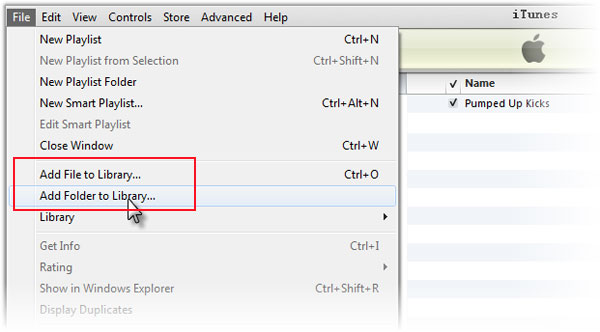
ステップ2。次に、ウィンドウの左上隅にある iPhone ボタンをクリックし、左側の列から [概要] タブに移動します。 「音楽とビデオを手動で管理する」オプションのチェックを必ず外してください。
ステップ3。 次に、[音楽]タブに切り替えます。 まず、右側のパネルの上部にある[音楽の同期]の前にあるチェックボックスをオンにします。 Sync Musicの下の領域を見つけて、「Entiremusiclibrary」または「Selectedplaylists、artists、albums、andgenres」をダウンロードすることにします。 XNUMXつ目を選択すると、各カテゴリで目的の曲を選択できます。
ステップ4。 最後に、下部にある[適用]ボタンをクリックしてプロセスをトリガーし、iTunesプレイリストをiPhoneにエクスポートします。
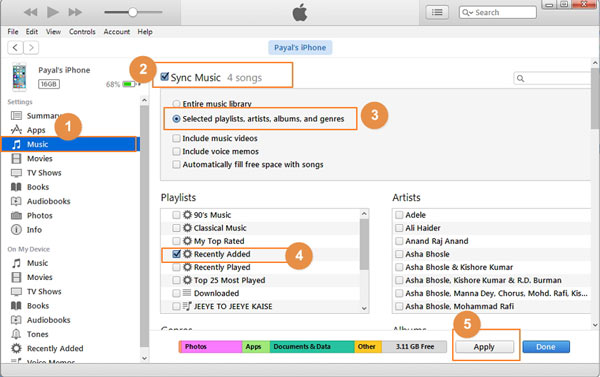
この方法はインターネット接続を必要としません。 ただし、iTunesライブラリから同期された音楽は、同時にデバイス上の既存の音楽をカバーします。 それはあなたのiPhone上の現在の曲が自動的に削除されることを意味します。 さらに、この方法ではコンピュータからiPhoneに特定の曲を転送することはできません。 iTunesはミュージックライブラリ全体をあなたのiPhoneに転送します。
方法2:iTunesからiPhoneに手動で曲を転送する
特定の曲をコンピュータからiPhoneに転送したい場合は、以下の手順に従ってください。
ステップ1。 iPhoneをiTunesに接続した後、[概要]タブに移動します。 「音楽とビデオを手動で管理する」チェックボックスをオンにして、「適用」ボタンをクリックして設定を保存してください。
ステップ2。 次に、[ライブラリ]セクションを見つけて、[音楽]オプションを押します。 これで、iTunesライブラリのすべての曲が表示されます。
ステップ3。 iPhoneに曲を追加するには、メインウィンドウから左側のサイドバーの[デバイス上]セクションに曲をドラッグアンドドロップします。 複数の曲を手動で転送する場合は、Windowsの場合は「Ctrl」キー、Macの場合は「Cmd」キーを押して各曲をハイライトし、[デバイス上]領域にドロップします。

iPhoneに曲を手動で配置するもう1つの方法は、iTunesのプレイリストを使用することです。 iTunesプレイリストを作成し、iPhoneに入れたい曲をすべてプレイリストに入れてから、そのプレイリストをiPhoneにドラッグすることができます。
方法3:iTunesからiPhoneに音楽をワイヤレスで追加する
Wi-Fi同期はiTunesの新機能で、ユーザーはWi-Fiネットワークを介してコンピュータからiPhoneに音楽を転送できます。 iPhoneで曲を追加するときは、従来の方法よりも明らかに便利です。 ただし、大きなファイルの同期にはもっと時間がかかります。 そしてWi-Fi同期機能を設定します。
iPhoneからコンピューターに音楽を接続したい場合は、曲のリミックスメーカーを入手してください。 歌と他のオーディオファイルを入れて 一緒に。
ステップ1。 USBケーブルを使ってiPhoneをコンピュータに接続し、最新バージョンのiTunesを実行します。 Wi-Fi同期機能は新しいバージョンのiTunesでしか利用できないため、古いバージョンのiTunesを使用している場合は、iTunesのアップデートを検討する必要があります。
ステップ2。 iTunes がデバイスを検出したら、ウィンドウの左上隅にある「iPhone」ボタンを押し、左側の列から「概要」タブに移動します。下にスクロールして「オプション」エリアを見つけ、「Wi-Fi 経由でこの iPhone と同期する」の前にあるチェックボックスをオンにします。
ステップ3。 下部にある[適用]ボタンをクリックして、設定を確認します。 次に、iPhoneをコンピューターから切断します。
ステップ4。 コンピュータからiPhoneに音楽を転送するときはいつでも、iPhoneとコンピュータの両方を同じWi-Fiネットワークに接続します。 お使いのデバイスを認識するためにiTunesを開きます。 その後、上記のガイドを使用して自動同期または手動転送を実行できます。

iTunesがうまく機能しない場合もあるため、多くの人がiTunesを嫌っています。 iPhoneが音楽を同期しないという問題に遭遇しましたか? ここですべてのヒントを見つけることができます。
第2部:iTunesなしでiPhoneに音楽を追加する方法
iTunesがコンピュータからiPhoneに音楽を転送するのに適した選択肢であることは否定できませんが、それだけではありません。 何人かの人々はiTunesなしでiPhoneで音楽を簡単に転送する方法を尋ねました。 この時点から、Apeaksoftをお勧めします iPhone 転送。 その主な機能は次のとおりです。
- 使いやすい。 このiPhone転送アプリケーションを使用すると、ワンクリックでコンピュータからiPhoneに音楽を入れることができます。
- 双方向転送 iPhone転送を使用すると、コンピュータからiPhoneに、iPhoneからiPhoneに音楽を送信したり、iPhoneからコンピュータに曲をバックアップしたりできます。
- コンピュータでiPhoneの音楽を管理します。 iPhoneに保存されているすべての音楽をコンピュータに表示することができます。 そして、あなたは簡単にあなたの携帯電話上の既存の音楽をプレビュー、管理、削除することができます。
- 既存の曲にダメージはありません。 アプリケーションは現在のデータを中断することなくコンピュータからiPhoneに音楽を追加します。
- より速くより安全。 物理的な接続を使用してコンピュータとiPhoneの間で音楽をやり取りします。これはより速くより安全です。
- より高い互換性。iPhone 転送は、iPhone 16/15/14/13/12/11/X、iPad Pro/Air/Mini またはそれ以前の世代、および iPod touch で動作します。
- また、Windows 11/10/8/8.1/7/XP 用のバージョンと Mac OS 用のバージョンがあります。
一言で言えば、それはすぐにコンピュータからiPhoneに音楽を転送するための最良の選択肢の一つです。
iPhone転送でPC / MacからiPhoneに音楽を転送する方法
ステップ1。 あなたのコンピュータに最高のiPhone転送アプリケーションをインストールする
iPhone転送をコンピュータにダウンロードしてください。 Macコンピュータ専用のバージョンがあります。 インストーラファイルをダブルクリックし、画面上の指示に従ってWindows PCにインストールします。 USBケーブルを使ってiPhoneをコンピュータに接続します。
ヒント: オリジナルのUSBケーブルまたはアップル認定の製品を使用することをお勧めします。 他社製のコードはデータの損失や機器の損傷を引き起こす可能性があります。

ステップ2。 転送前にiPhoneの音楽をプレビューする
音楽の品質が高くなるほど、ファイルのサイズは大きくなります。 iPhone に大量の音楽を追加したい場合は、iPhone に十分な空き容量があることを確認してください。 iPhone 上の不要な曲を削除して空き容量を増やすには、iPhone の名前をクリックし、左側のリボンから [メディア] オプションに移動し、[音楽] タブに移動します。ここで不要な曲を選択し、「削除」ボタンをクリックして削除できます。
Note: データの損失を防ぐために、削除して転送する前にiPhoneの音楽をコンピュータにバックアップすることをお勧めします。 [音楽]タブですべての曲を選択し、[エクスポート先]メニューを開いて、[PCにエクスポート]を選択します。 ポップアップダイアログで、iPhoneに曲を保存する場所を選択します。 その後、元の形式と品質でコンピュータに保存されます。

ステップ3。 コンピュータからiPhoneに音楽を転送する
次に、「追加」ボタンをクリックして、iPhoneで聴きたい音楽が保存されている場所を見つけ、それらを選択してiPhoneに追加します。 プロセスが完了するのを待ち、iPhone Transferを終了して、コンピューターからiPhone7を取り外します。 これで、いつでもiPhoneでお気に入りの曲を楽しむことができます。
Note: iTunesとは異なり、iPhone Transferは、手動で削除しない限り、iPhone上の既存の音楽をカバーしません。 もうXNUMXつの利点は、iPhoneTransferが双方向同期をサポートしていることです。 これは、XNUMXつのアプリケーションでコンピュータからiPhoneに音楽を転送し、iPhoneからコンピュータに曲をバックアップできることを意味します。 さらに、iPhoneに転送する前にiTunesライブラリに音楽を入れる必要はありません。 それはもっと便利です。 iPhoneに音楽を追加できない場合の答えはここにあります。
お見逃しなく: iPhoneで着メロをダウンロードする方法.
まとめ:
最近の調査によると、iPhoneユーザーは自分の携帯電話で音楽を聴くことにますます時間をかけています。
あなたはiPhoneがより高い音質とより安定したパフォーマンスを持っていると考えるときそれは理にかなっています。 しかし、多くの人はまだiPhoneに音楽を載せる方法に課題を抱えています。
幸いなことに、iTunesライブラリまたはローカルハードドライブからiPhoneに音楽を追加するための最良の方法を入手できます。 まず第一に、iTunesはiPhoneで音楽を入手するための公式オプションです。 また、自動同期、iPhoneへの手動での音楽の追加、iTunesのWi-Fi同期機能を使用した曲の転送など、iTunesを使用して音楽を管理する複数の方法を共有しています。 とにかく、ステップバイステップガイドでiPhoneに音楽を転送することを考えたほど難しくはないことがわかります。
一方、多くの人がiTunesなしでiPhoneに音楽を入れる方法を尋ねました。 あなたがシンプルなツールを探しているなら、私たちはApeaksoft iPhone転送をお勧めします。 その利点は使いやすいです。 あなたがする必要があるのは、数分以内にワンクリックでiPhoneに音楽を追加するために私たちのチュートリアルに従うことです。 私たちのガイドや提案があなたに役立つことを願っています。 あなたがiPhoneに音楽を入れる方法についてもっと質問があるなら、この記事の下にメッセージを残してください、私たちはできるだけ早くそれを返信します。




